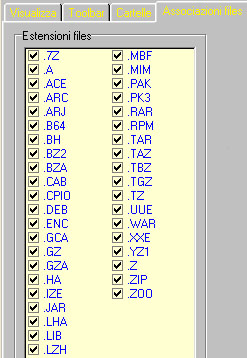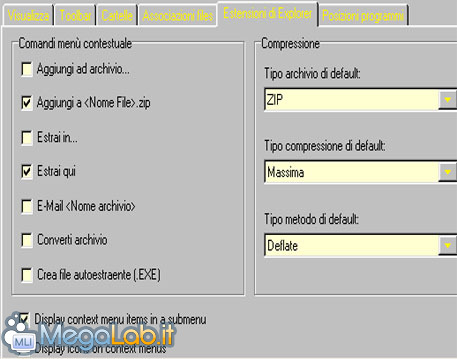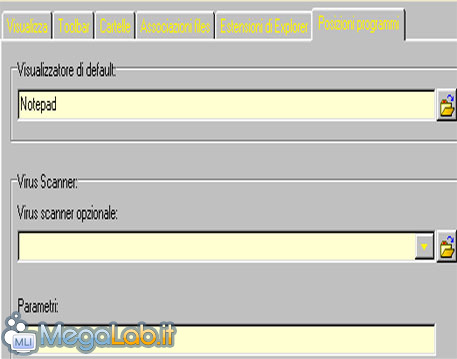Canali
Ultime news

Ultimi articoli
 Le ultime dal Forum |

CorrelatiLa sezione ASSOCIAZIONI FILES serve a far associare i file che desiderate far aprire dal programma, salvo vostre particolari esigenze vi consiglio di sceglierli tutti, bisogna dire che i file supportati sono proprio tanti, anche se la maggior parte di file che dovrete decomprimere, solitamente saranno .ZIP .RAR .ARJ .
Alla voce ESTENSIONI DI EXPLORER deciderete quali menu appariranno quando cliccherete su un file zippato o da comprimere, e il tipo di compressione che dovrete dare ai vostri file o cartelle, anche qui sarete sempre voi a provare e decidere in base alle vostre esigenze.
Sulla voce POSIZIONI PROGRAMMI c'è poco da dire, potete pure lasciare così come vedete nella figura sottostante, al limite potete attivare la funzione di scansione antivirus, ma io non l'ho mai fatto perché per sicurezza faccio sempre un test antivirus con vari programmi prima di aprire qualsiasi tipo file.
Dopo aver configurato a vostro piacere il programma è arrivato il momento di usarlo, cliccate con il tasto destro sui file o cartelle da comprimere o decomprimere e nel menu che apparirà vedrete la voce relativa ad IZARC, a seconda della configurazione che avrete scelto appariranno delle voci con cui potrete far eseguire una certa operazione al programma.Ricordate che nel caso vi dovesse capitare di dover decomprimere più di una cartella contemporaneamente, per comodità potrete selezionarle tutte insieme e decomprimerle in un colpo solo e non una alla volta.
Qui sotto potete vedere la finestra che apparirà durante la compressione e decompressione dei vostri file o cartelle.
L'articolo si conclude qui, spero vi possa essere utile. Un programma valido come questo, GRATUITO e FUNZIONALE è sempre il benvenuto nei nostri computer e in vari mesi di utilizzo non mi ha MAI dato problemi o malfunzionamenti. Izarc Segnala ad un amico |
- Unisciti a noi
- | Condizioni d'uso
- | Informativa privacy
- | La Redazione
- | Info
- | Pressroom
- | Contattaci
© Copyright 2025 BlazeMedia srl - P. IVA 14742231005
- Gen. pagina: 0.37 sec.
- | Utenti conn.: 112
- | Revisione 2.0.1
- | Numero query: 44
- | Tempo totale query: 0.13